Ready 品牌型号:联想GeekPro 2020 系统:win10 1909 64位企业版 软件版本:Adobe Photoshop cs6 部分用户可能电脑型号不一样,但系统版本一致都适合该方法。 ps怎么选定区域上色 ,下面与大家分
品牌型号:联想GeekPro 2020
系统:win10 1909 64位企业版
软件版本:Adobe Photoshop cs6
部分用户可能电脑型号不一样,但系统版本一致都适合该方法。
ps怎么选定区域上色,下面与大家分享ps怎么选定一个区域上色的教程。
1第一步打开ps,导入素材,点击左侧工具栏的快速选择工具
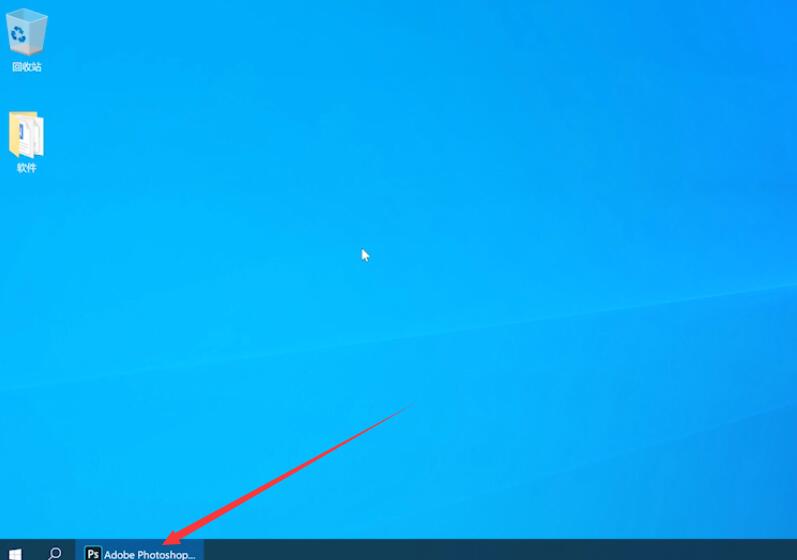
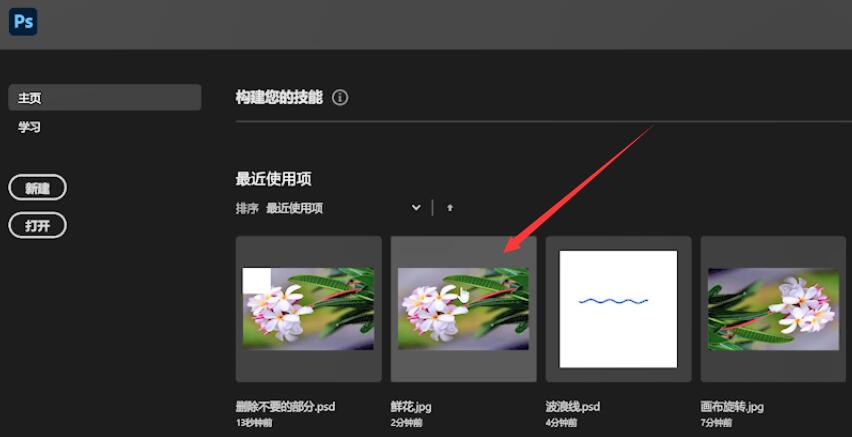
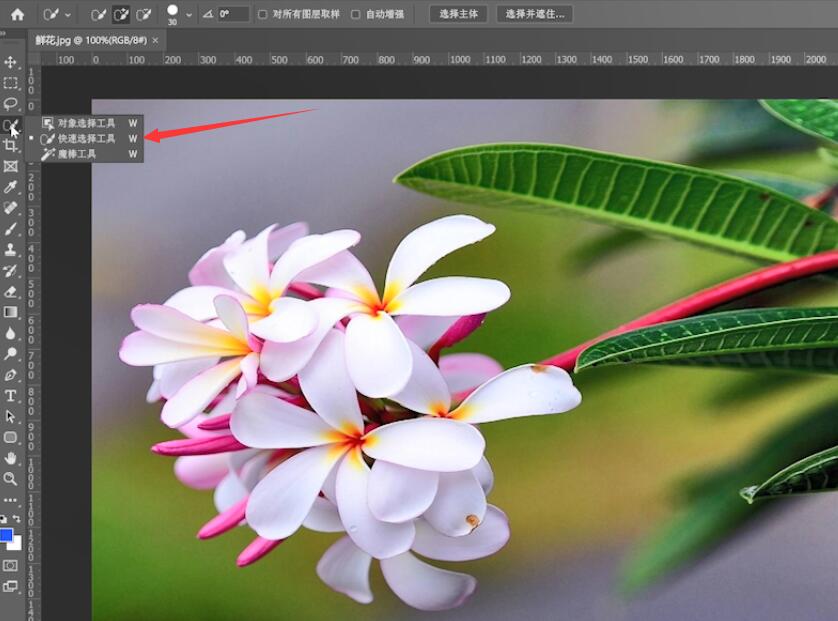
2第二步选出指定区域,接着在左侧颜色板选择颜色,alt+delete即可填充
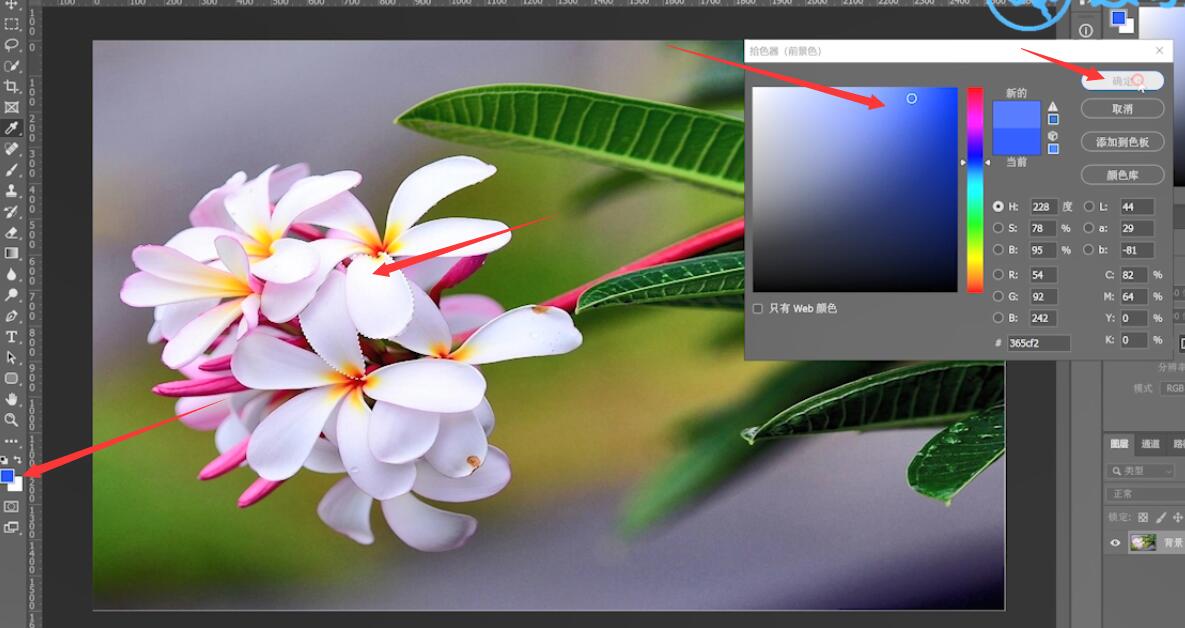

以上就是ps上色怎么涂选定区域的内容,希望对大家有所帮助。
